Ubuntu 20.04版本配置静态ip的要点、操作步骤和常见错误
要点:1、root权限;2、打开 /etc/netplan/01-network-manager-all.yaml3、修改内容如下:操作步骤:1、切换到指定路径 /etc/netplan/,找到文件01-network-manager-all.yaml2、切换到root权限,sudo su root,然后输入密码3、打开文件01-network-manager-all.yaml,严格按照图中填写4
要点:
1、root权限;
2、打开 /etc/netplan/01-network-manager-all.yaml
3、修改内容如下:

操作步骤:
1、切换到指定路径 /etc/netplan/,找到文件01-network-manager-all.yaml

2、切换到root权限,sudo su root,然后输入密码

3、打开文件01-network-manager-all.yaml,严格按照图中填写

4、应用,如果没有打印提示信息就是执行成功了,执行的命令如下:
sudo netplan apply
5、查看ip地址,执行的命令如下:
ifconfig

错误操作:
1、权限错误,如果是普通用户权限打开文件

2、缩进问题,下图演示一个缩进错误的例子,以及应用错误的提示

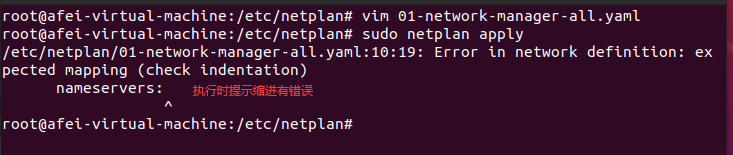
3、冒号后面需要空一格的问题,这个问题相对好发现一点,因为冒号后面如果没有空格的话,冒号前面的字体颜色与其他的不一致


4、网关填写错误问题,我想当然的以为网关的最后一位都是1,于是将gateway4写成192.168.187.1


网关错误的解决办法就是将网关该正确就行,可以使用一下命令查询网关:
route -n
注意:这个命令需要在sudo netplan apply执行前查询,否则就会将错误的网关打印出来

5、DNS填写错误,也就是图中的nameservers底下的addresses里面的内容,在应用后执行ping会出现如下错误

更多推荐
 已为社区贡献1条内容
已为社区贡献1条内容









所有评论(0)